
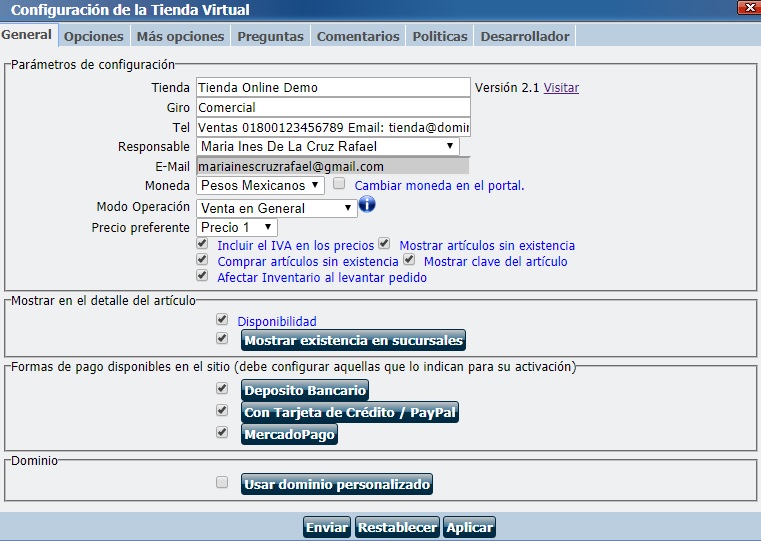
Tienda: Ingrese el nombre oficial de la tienda virtual.
Visitar: Abre el vínculo a la tienda virtual versión 2.1 para ver los cambios que se realizan en ella.
Giro: Teclee que tipo de giro manejará su tienda virtual.
Responsable: Seleccione el usuario del sistema que será responsable o administrador de la Tienda, para atender los contactos y registros de clientes en la tienda virtual.
E-mail: Aparecerá el e-mail del administrador de este sitio, a este e-mail llegaran las solicitudes de contactos, pedidos o cotizaciones desde la tienda virtual.
Moneda: Seleccione el Tipo de Moneda que se utilizará en la Tienda Virtual.
Cambiar moneda en el portal: Opción para elegir si el visitante podrá elegir la moneda en la que desea ver los precios y hacer el pedido.
Modo de Operación: Elija la modalidad para la tienda virtual:
Sólo Cotizador: Se ocultarán los precios. Los visitantes no podrán realizar el pago por PayPal. Podrán agregar artículos al carrito para después solicitar la cotización al responsable de la Tienda Virtual.
Venta en general: Es el modo tradicional en donde los visitantes pueden levantar sus pedidos o realizar su pago por PayPal. El precio de oferta tiene preferencia sobre los demás precios.
Precios Preferentes (1): El visitante ve precios según modo tradicional y sólo al iniciar sesión cargará sus precios preferentes en caso de tenerlos, en caso contrario mostrará el precio de forma normal. Es importante que inicie sesión antes de agregar un producto al carrito si desea que este artículo se cotice con su precio preferente.
Precios Preferentes (2): El visitante ve los artículos publicados sin precio y sólo al iniciar sesión visualiza los precios tal como en el modo "Precios Preferentes (1)”. De esta manera es más seguro que el visitante obtenga los precios según su configuración.
Incluir IVA en los precios: Marque para ver el IVA en los productos de la Tienda Virtual.
Mostrar artículos sin existencia: De clic para mostrar en la tienda virtual artículos aunque no cuenten con existencia.
Comprar artículos sin existencia: Opción para hacer posible la compra de artículos aunque en el almacén no tenga existencia.
Mostrar clave del artículo: La tienda virtual permite mostrar la clave del artículo o el número de parte según la configuración general, por ello esta opción es para que la clave configurada como general aparezca en la tienda virtual.
Afectar Inventario al levantar pedido: Marque esta opción para que al momento de generar un pedido en la Tienda Virtual se afecte el inventario y agregue número de remisión a la operación.
Disponibilidad: Elegir si desea que sea visible la disponibilidad agregada en los productos en la Lista de Precios.
Mostrar existencia en sucursales: De clic para que el visitante solo pueda ver las existencias de cada producto y de cada sucursal configuradas en este botón.
Usar dominio perzonalizado: Si activa esta opción de clic en el botón para configurar el No de cliente asociado a Mercadopago y su clave.
Importante: De clic en el botón Enviar para guardar los cambios.